تحميل الملف المعزول
تُستخدم مهمة تحميل الملف المعزول لإدارة الملفات المعزولة على الأجهزة العميلة. يمكنك تحميل ملف معزول من العزل إلى موقع محدد لإجراء تحقيق متقدم.
حدد أحد الخيارات التالية لإنشاء مهمة عميل جديدة:
- انقر فوق المهام > جديد >
 مهمة العميل.
مهمة العميل. - انقر فوق المهام > وحدد نوع المهمة المطلوبة وانقر فوق جديد >
 مهمة العميل.
مهمة العميل. - انقر فوق الجهاز الهدف في أجهزة الكمبيوتر وحدد
 المهام >
المهام >  مهمة جديدة.
مهمة جديدة.
أساسي
في قسم الأساسي، أدخل المعلومات الأساسية المتعلقة بالمهمة، مثل الاسم و الوصف (اختياري). انقر فوق تحديد العلامات بهدف تعيين العلامات.
في القائمة المنسدلة المهمة، حدد نوع المهمة التي تريدها للإنشاء والتكوين. إذا قمت بتحديد نوع مهمة معين قبل إنشاء مهمة جديدة، فسيتم تحديد المهام مسبقاً بناءً على اختيارك السابق. وتحدد المهمة (راجع قائمة كل المهام) الإعدادات والسلوك للمهمة.
الإعدادات
- كائن معزول - حدد كائناً معيناً من مجلد العزل.
- كلمة مرور الكائن - أدخل كلمة مرور لتشفير الكائن لأسباب أمنية. الرجاء ملاحظة أن كلمة المرور هذه سيتم عرضها في التقرير المناظر.
- مسار التحميل - أدخل مساراً إلى الموقع الذي تريد تحميل الكائن فيه. استخدم بناء الجملة التالي: smb://server/share
- اسم المستخدم/كلمة المرور للتحميل - إذا تطلب الموقع مصادقة (مشاركة الشبكة، إلخ)، فأدخل بيانات الاعتماد للوصول إلى هذا المسار. إذا كان المستخدم في مجال، فاستخدم التنسيق DOMAIN\username.
في المشغل، تأكد من تحديد الهدف حيث يتم عزل الملف. |
ملخص
راجع ملخص الإعدادات المكونة وانقر فوق إنهاء. تم الآن إنشاء "مهمة العميل" وسيتم فتح نافذة صغيرة:
- انقر فوق إنشاء مشغّل (موصى به) لتحديد أهداف مهمة العميل (أجهزة الكمبيوتر أو المجموعات) و المشغّل.
- إذا قمت بالنقر فوق إغلاق، يمكنك إنشاء مشغل لاحقاً: انقل فوق مثيل مهمة العميل وحدد
 التشغيل في من القائمة المنسدلة.
التشغيل في من القائمة المنسدلة.
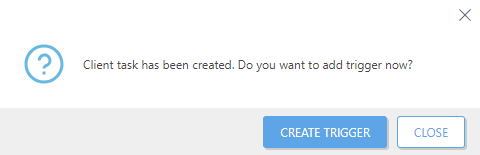
في المهام، يمكنك رؤية شريط مؤشر التقدم وأيقونة الحالة والتفاصيل لكل مهمة تم إنشاؤها.
بعد تحميل الملف المعزول إلى موقع مسار التحميل المحدد:
- يتم تخزين الملف في أرشيف .zip محمي بكلمة مرور. كلمة المرور هي اسم ملف .zip (تجزئة الملف المعزول).
- الملف المعزول بدون امتداد ملف. لاستعادة الملف، أضف امتداد الملف الأصلي إليه.